你的位置:首页 > 互联网IT
Windows2012搭建代理V2ray服务器端客户端
系统:Windows7/10/2008/2012/2016/2019
v2ray-windows-服务端:本地下载
32位服务端:v2ray-服务端32位-v2ray-windows-32-4.18.1.rar
64位服务端:v2ray-windows-64服务端.zip
v2rayN-Core客户端:
链接: https://www.zhuguodong.com/?id=581
https://github.com/v2ray/v2ray-core/releases/tag/v4.18.0
可以去官网下载:https://v2ray.com/chapter_00/install.html
对于程序员来说,Github是个非常好的网站,但想下载东西,往往网速非常慢,想去谷歌查资料也非常困难,这就需要搭建梯子给我们提供方便
首先,我们需要V2ray服务端和客户端,附上附件给大家

v2ray-windows-64是服务端,v2rayN-Core是客户端

在客户端文件夹里找到v2rayN.exe双击运行,客户端默认是右下角托盘小图标,点击一下就显示主界面了
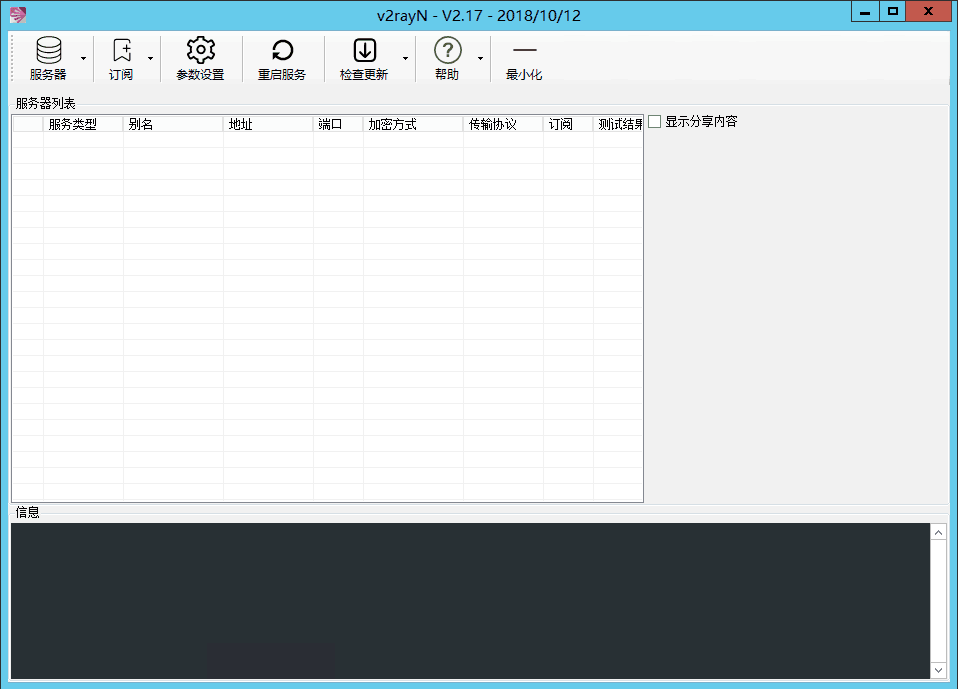
客户端右上角点击菜单栏的“服务器”
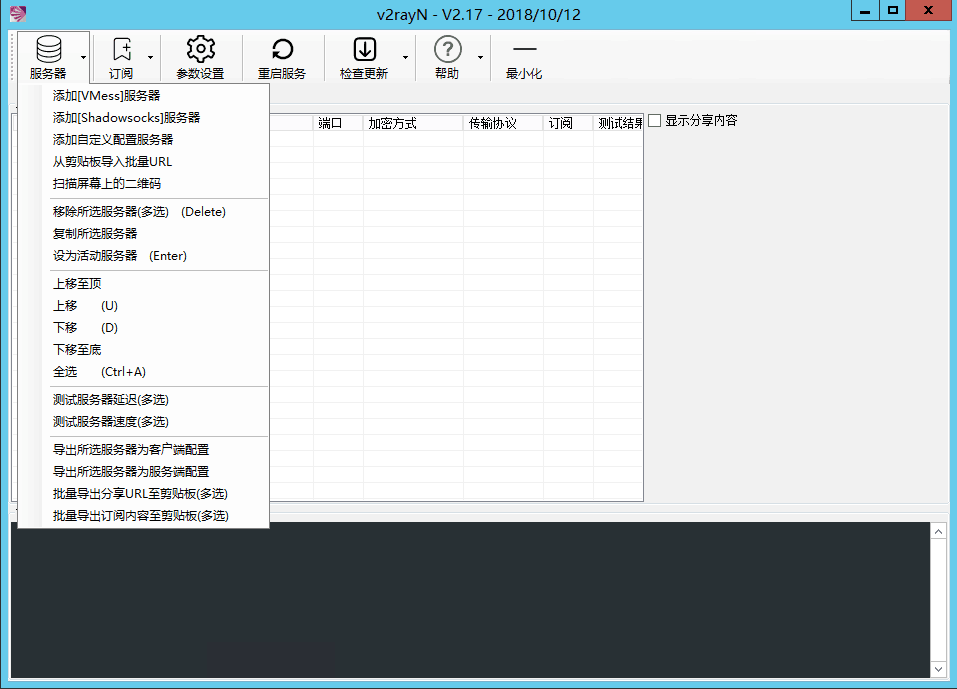
选择第一项“添加[VMess]服务器”
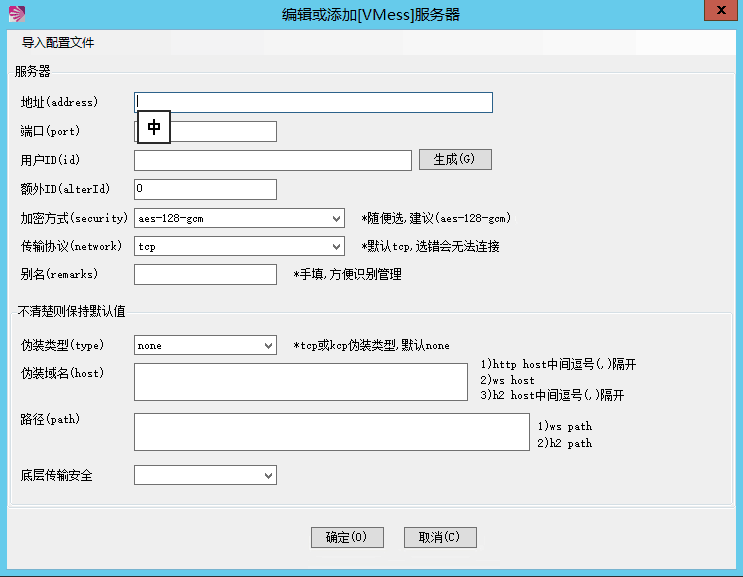
根据实际情况,填写配置
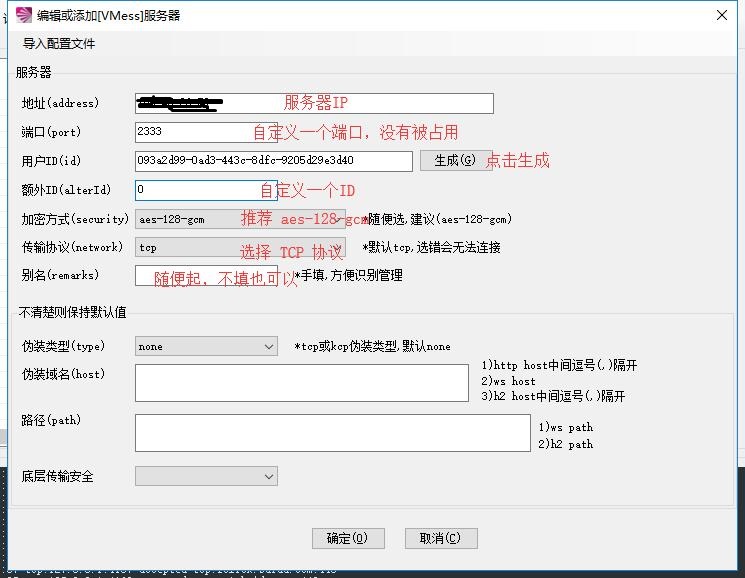
写好配置,点击确定
在新添加的条目上右键,选择“导出所选服务器为服务器配置”
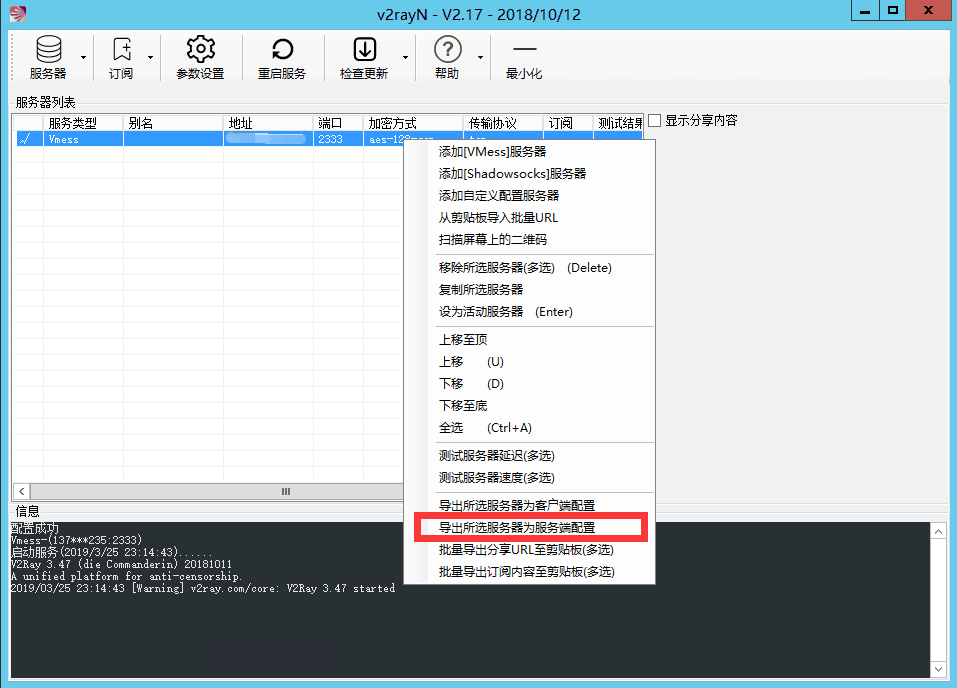
输入保存的文件名为“config”,并保存
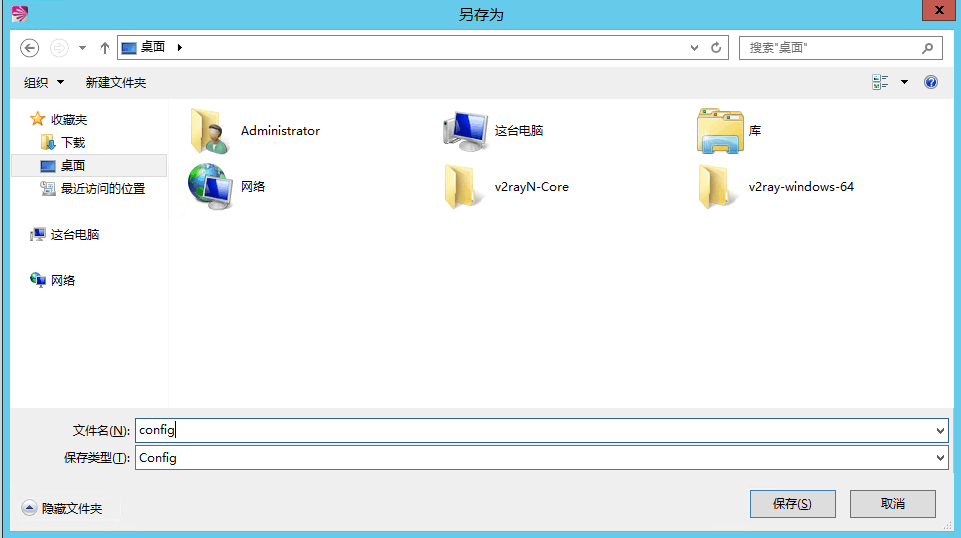
保存成功后
打开v2ray-windows-64服务端服务器文件夹,将保存的config.json替换进去

双击服务器文件夹中的 "wv2ray.exe" 启动服务器
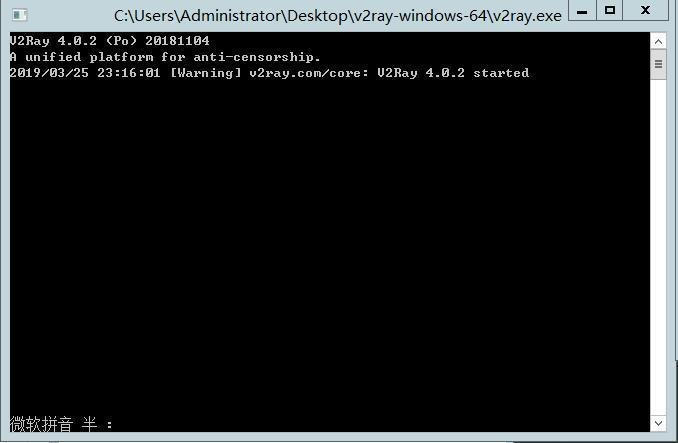
此时,请确保自己的服务器已经放行了刚才填写的端口
在自己电脑上下载客户端,双击打开,按照之前添加配置的步骤,添加服务器,配置必须和之前填写的一样
保存以后,设置该服务器为活动服务器,并测延迟
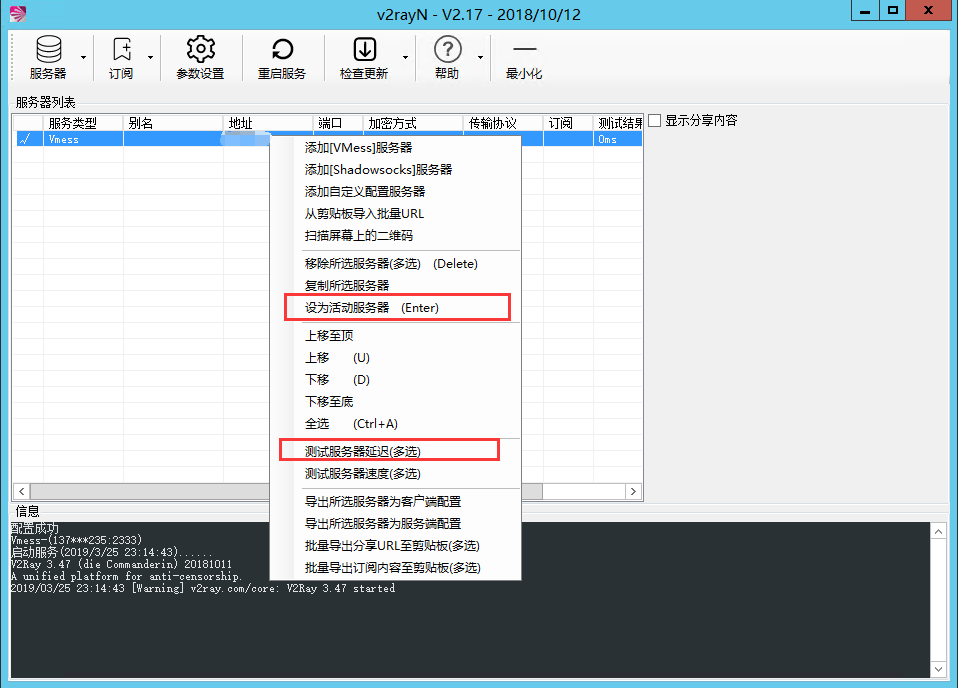
成功测出延迟后即搭建成功,右下角v2rayN的图标右键,启用HTTP代理
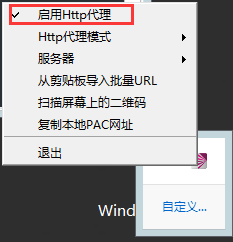
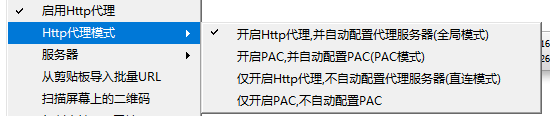
百度搜索IP,就可以看到自己的梯子已经生效了
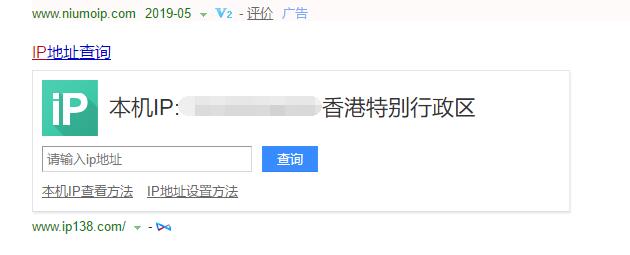
梯子搭建完成!访问谷歌试一下吧~
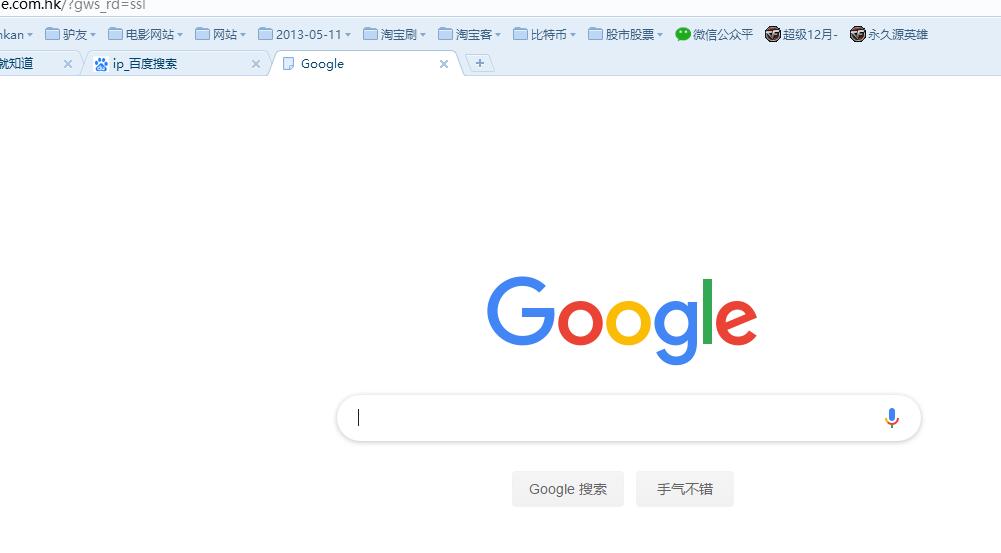





- 发表评论
- 查看评论
【现已经有7条评论】发表评论: